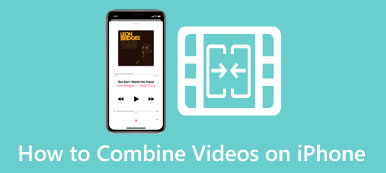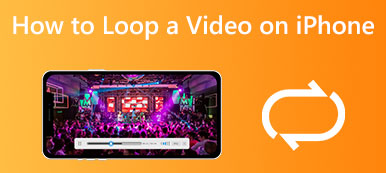A szűrők gyors módja annak, hogy kreatív hatást adjon fotóinak, és látványosabbá tegye őket. iPhone-felhasználóként a kamerájával könnyedén kiváló képminőséget érhet el. Emellett az iPhone kamera egyik legizgalmasabb tulajdonsága a szűrők használatának lehetősége. Ebben a cikkben megvizsgáljuk a beépített iPhone kameraszűrők és hogyan adhat hozzá szűrőket a fényképekhez.
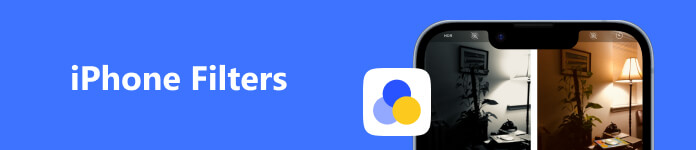
- 1. rész: iPhone kameraszűrők
- 2. rész A szűrők használata iPhone-on
- 3. rész: GYIK az iPhone kameraszűrőkről
1. rész. Mik azok az iPhone kameraszűrők
Az iOS 11 2017-es frissítése óta közvetlenül használhat szűrőket iPhone kameráján. Míg kezdetben csak néhány beépített szűrő volt, az iPhone-ok még fejlettebbek lettek a képszerkesztő rendszereik terén.
Hagyományosan a kameraszűrő olyan eszköz, amelyet a fényképezőgép lencséjének elejére rögzítenek, hogy módosítsák az érzékelőnek kitett fényt. Megváltoztathatja azt, ahogyan a kamera látja a jelenetet. Az eredmény megváltozik a képek hangulatában, színében vagy stílusában. Digitális szűrők, mint a iPhone kameraszűrők testreszabhatja az elkészített fényképeket azáltal, hogy a kezdeti expozíció során effektusokat és beállításokat alkalmaz.
A natív iPhone Camera alkalmazás szabványos szín- és expozíciószűrők kis választékát tartalmazza. Kilenc szűrővel rendelkezik, amelyeket fényképezés vagy szerkesztés közben alkalmazhat. Az új iPhone-modellek, például az iPhone 17 is kínálnak fényképezési stílusokat.
Beépített szűrők iPhone kamerához
A normál mellett az iPhone jelenleg kilenc szűrővel rendelkezik a Kamera és a Fotók alkalmazásban. Ezeket a kameraszűrőket kényelmesen alkalmazhatja iPhone-fotóira. Ez a rész elvezeti Önt a beépített iPhone kameraszűrők megismeréséhez.
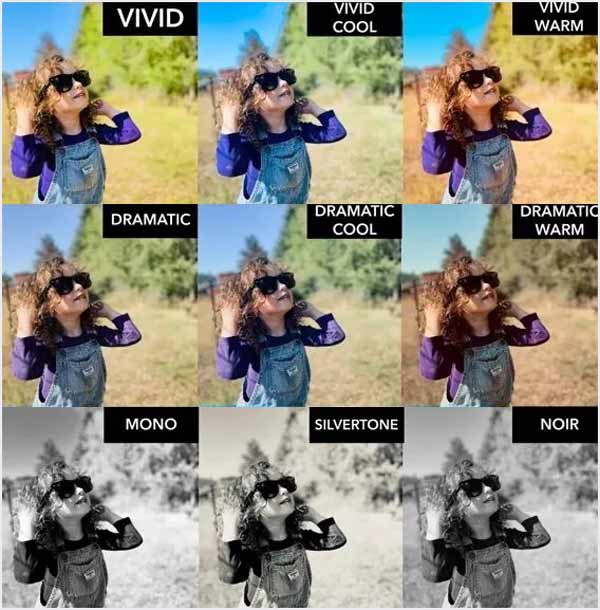
Élénk: Ez az iPhone kameraszűrő növelheti a kép kontrasztját. Alkalmazhatja naplementék és más természeti tájak rögzítésekor.
Élénk meleg: Növelheti az iPhone-os fényképek kontrasztját. Ezzel az élénk meleg szűrővel meleg tónusokat adhat hozzá.
Élénk Cool: A Vivid Warm szűrőhöz hasonlóan növelheti a kép kontrasztját. De ez a kameraszűrő hideg tónusokat fed le.
Drámai: Ez a kameraszűrő összetörheti a feketéket és a tompa fénypontokat. Alkalmazhatja nagy kontrasztú és valamivel kevésbé telített képek készítésére.
Drámai meleg árnyékot ad az iPhone fényképeihez, és csökkenti a csúcsfényeket. Ugyanazokat a beállításokat alkalmazza, mint a Dramatic, de melegebb színhőmérsékletet fed le.
Drámai Cool csökkenti a fénykép csúcsfényeit és növeli az árnyékokat. Hideg tónusokat alkalmaz az iPhone-os képeken.
Monó: Ez az iPhone kameraszűrő fekete-fehér képet hoz létre, így a fényképek klasszikus, időtlen megjelenést kölcsönöznek.
Silvertone: Növelheti az iPhone-fotó árnyékait, így fekete-fehérré válik.
Noir: Ez egy hasonló szűrő a Mono-hoz, és fekete-fehérré teszi az iPhone fényképét. De stilizáltabb fekete-fehér képet hoz létre.
2. rész A szűrők használata iPhone-on
Az Apple egyszerű módot kínál arra, hogy szűrőket adjon iPhone-fotóihoz a Kamera alkalmazás segítségével. Ez a rész elmondja hogyan kell használni a szűrőket iPhone kamerán. Ezenkívül megtanulhatja, hogyan adhat hozzá szűrőket iPhone-fotóihoz.
Az iPhone kameraszűrőinek elérése és használata
1 lépésNyissa meg a Kamera alkalmazást, és érintse meg a nyíl ikonra az iPhone képernyőjének felső közepén. Ez megjelenít néhány beállítási lehetőséget a rögzítés gomb felett. Keresse meg és érintse meg a Szűrők gombot, amely úgy néz ki, mint egy 3 körből álló Venn-diagram.
2 lépésTíz lehetőség közül választhat a fényképek készítéséhez. A Standard mellett kilenc kameraszűrőt is kínálunk. Csúsztathatja balról jobbra, és kiválaszthatja a kívántat.
3 lépésAmikor átvált az előnyben részesített kameraszűrőre, megkezdheti a fényképek rögzítését iPhone-ján az alkalmazott szűrővel.
Szűrők hozzáadása a fényképekhez iPhone-on
1 lépésNyisd ki képek és válassza ki a szerkeszteni kívánt fényképet. Érintse meg a Szerkesztés gombot a további lehetőségek megjelenítéséhez.
2 lépésÉrintse meg a Szűrők ikont az alsó képernyőn az alkalmazható beépített szűrők megtekintéséhez. Ha vált a szűrők között, a kapcsolódó effektusok hozzáadódnak a képhez. Kiválaszthatja a megfelelő szűrőt, és beállíthatja az effektusok intenzitását egy csúszkával.
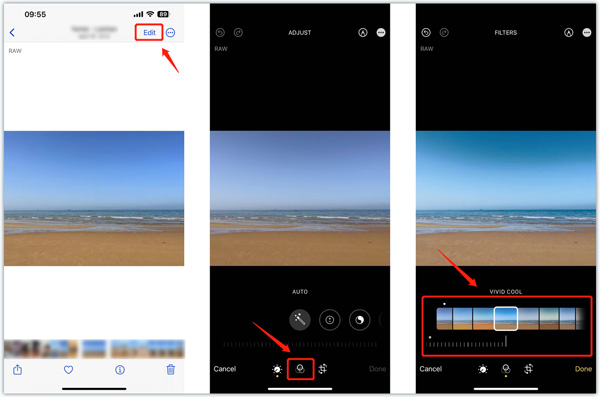
3 lépés Miután hozzáadott egy szűrőt a fényképhez, érintse meg a lehetőséget csinált a jobb alsó sarokban a módosítások mentéséhez. Ezt az iPhone-képet a rendszer automatikusan elmenti a Filmtekercsbe.
Szűrők hozzáadása az iPhone videókhoz
A fenti módszerrel beépített szűrőket alkalmazhat iPhone-videóira. Emellett kipróbálhatja a minden funkcionalitású Apeaksoftot Video Converter Ultimate videók szerkesztéséhez és hatásainak módosításához.

4,000,000 + Letöltések
Több mint 40 szűrőt kínálhat iPhone-videóira.
Testreszabhatja a kontrasztot, telítettséget, fényerőt, színárnyalatot stb. a videoeffektusok beállításához.
Különféle videószerkesztési, beállítási és javítási funkciókat kínál.
Felajánljon Video Enhancer, Color Correction, 3D Maker és sok más eszköztárat.
 Kapcsolatos:
Kapcsolatos: 3. rész: GYIK az iPhone kameraszűrőkről
Hogyan szerezhetek arcszűrőket iPhone kamerán?
Az iPhone nem kínál speciális szépségszűrőket, amelyek szebbé teszik a szelfiket. Nyissa meg az App Store-t, és keressen néhány harmadik féltől származó alkalmazást arcszűrők beszerzéséhez iPhone kamerájához.
Hogyan lehet megváltoztatni az iPhone-fotók színét?
Nyissa meg a képet a Fotók alkalmazásban, koppintson a Szerkesztés elemre, majd használja a felkínált lehetőségeket a kép színének módosításához. Szabadon beállíthatja az expozíciót, a fényerőt, a csúcsfényeket, az árnyékokat, a telítettséget, a meleget stb.
Vannak hasznos tippek az iPhone kameraszűrők használatához?
Könnyen hozzáadhat szűrőket az iPhone-fotókhoz. De nem szabad túlzásba vinni. A szűrő alkalmazása után állítsa be az intenzitást igénye szerint. Ezenkívül próbáljon ki különböző szűrőket, és válassza ki azt, amelyik egy adott hangulatot vagy hangulatot közvetít, amire szüksége van.
Összegzés
Fényképek és videók rögzíthetők különféle szűrőkkel. Ez a bejegyzés elvezeti Önt, hogy tudja iPhone kameraszűrők. Azt is megtanulhatja, hogyan alkalmazhat szűrőket a képeire. Ha további kérdései vannak az iPhone szűrőkkel kapcsolatban, kérjük, írjon nekünk a megjegyzésekben.